Đối với những người sáng tạo nội dung tự do, việc che dấu người lạ là điều cần thiết để tránh bị liên lụy vi phạm pháp luật. Hầu hết các phần mềm chỉnh sửa video và hình ảnh ngày nay đều hỗ trợ che mặt, nhưng cách chúng hoạt động rất khác nhau và có thể không hiệu quả. Trong bài viết này, Thủ thuật phần mềm sẽ giới thiệu đến các bạn những phần mềm tạo mặt nạ cho ảnh và video trên máy tính hiệu quả nhất hiện nay.
1. Phần mềm ghép ảnh
Hầu hết các công cụ chỉnh sửa ảnh hiện nay đều có tính năng tạo mặt nạ, tuy nhiên nếu bạn không sở hữu hoặc không sử dụng cái nào thì Thủ thuật phần mềm khuyên bạn nên sử dụng phần mềm Snagit Editor. Đây là một phần mềm có hiệu năng cao và đầy đủ các tính năng từ cơ bản đến nâng cao.
Trang chủ: https://www.techsmith.com/screen-capture.html
Bước 1: Bạn tiến hành tải phần mềm về và cài đặt vào máy tính.
Bước 2: Sau đó các bạn tiến hành click chuột phải vào ảnh cần che mặt và chọn Open With -> Snagit Editor.
Bước 3: Sau khi hình ảnh được mở trên phần mềm Snagit, chọn công cụ Blur để làm mờ.
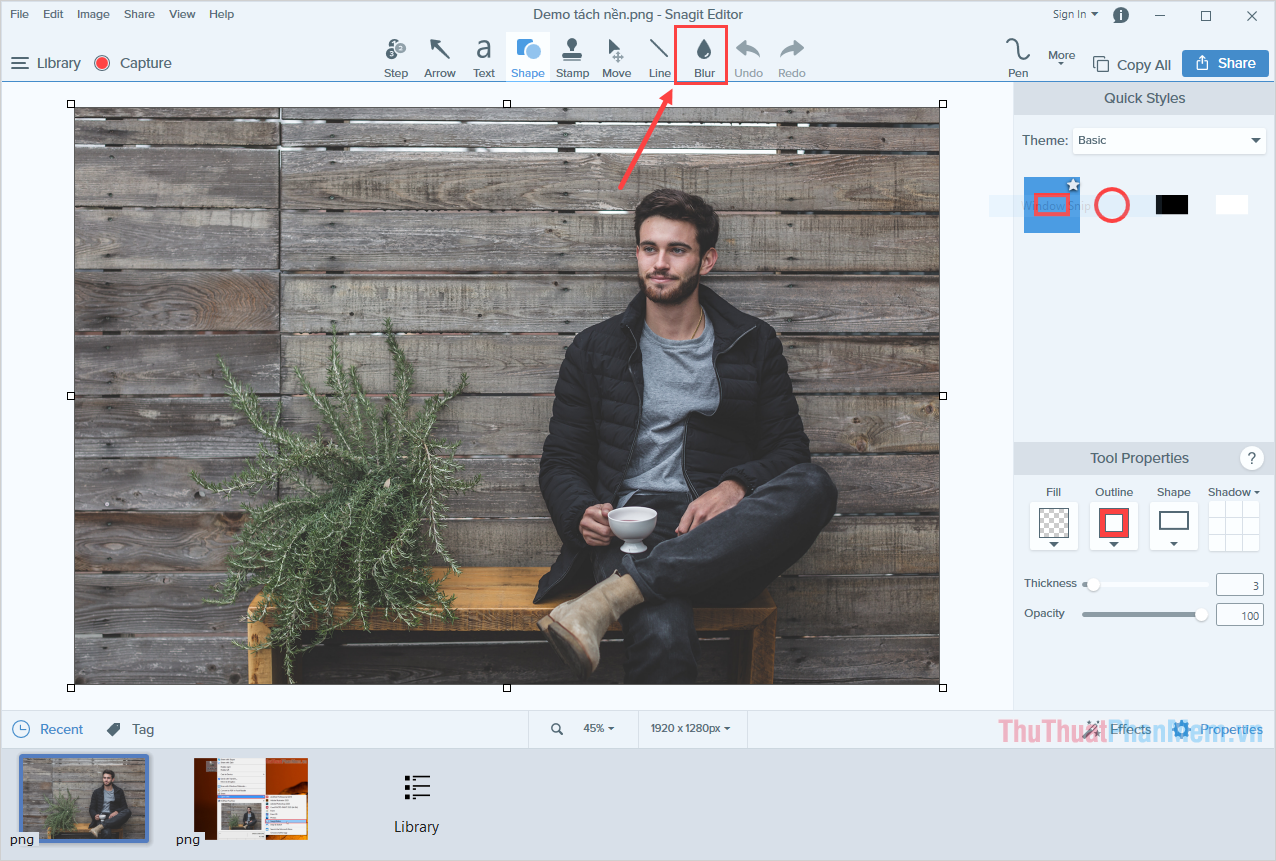
Bước 4: Hiện tại Snagit đang hỗ trợ nhiều chế độ làm mờ khác nhau, bạn hãy chọn chế độ phù hợp để sử dụng.
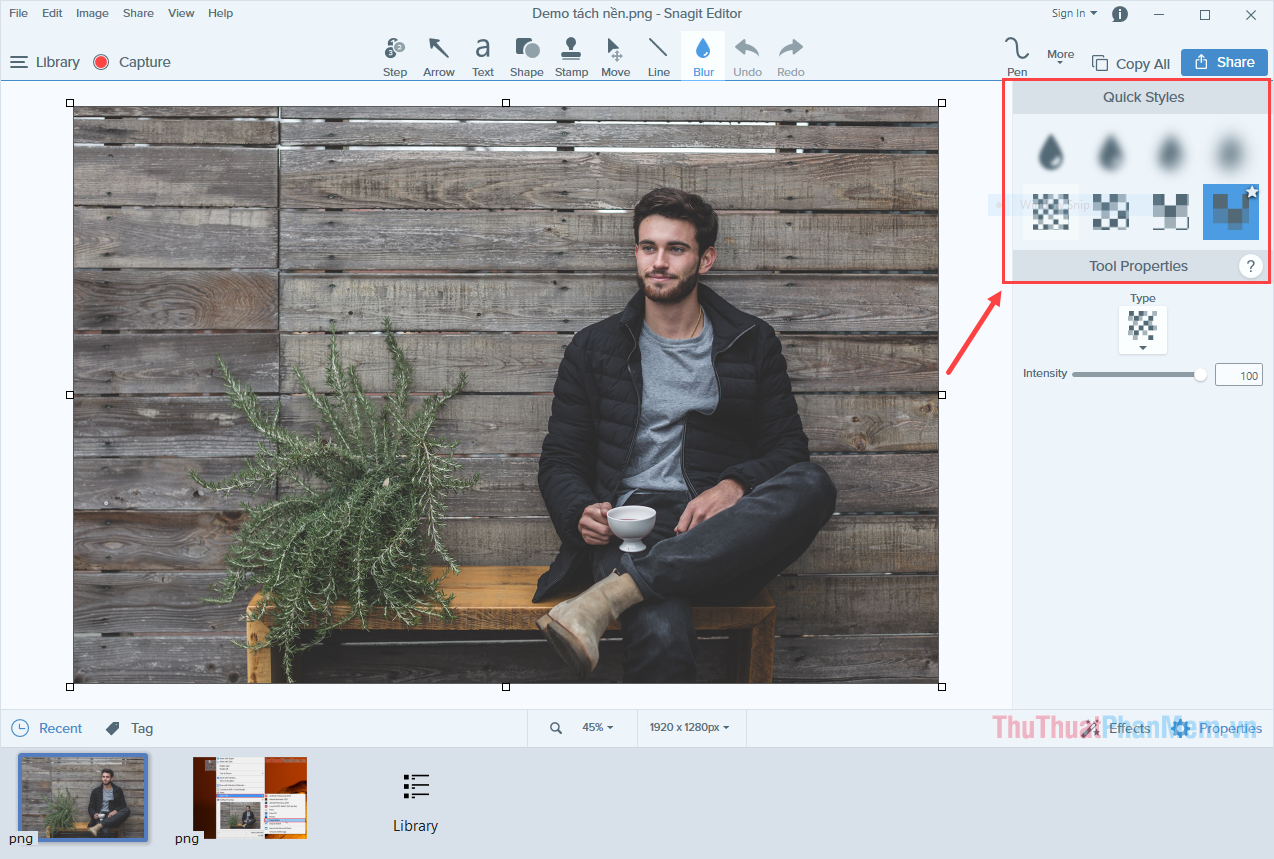
Bước 5: Sau khi chọn được chế độ phù hợp, bạn tiến hành rê chuột để tạo vùng chọn che khuôn mặt.
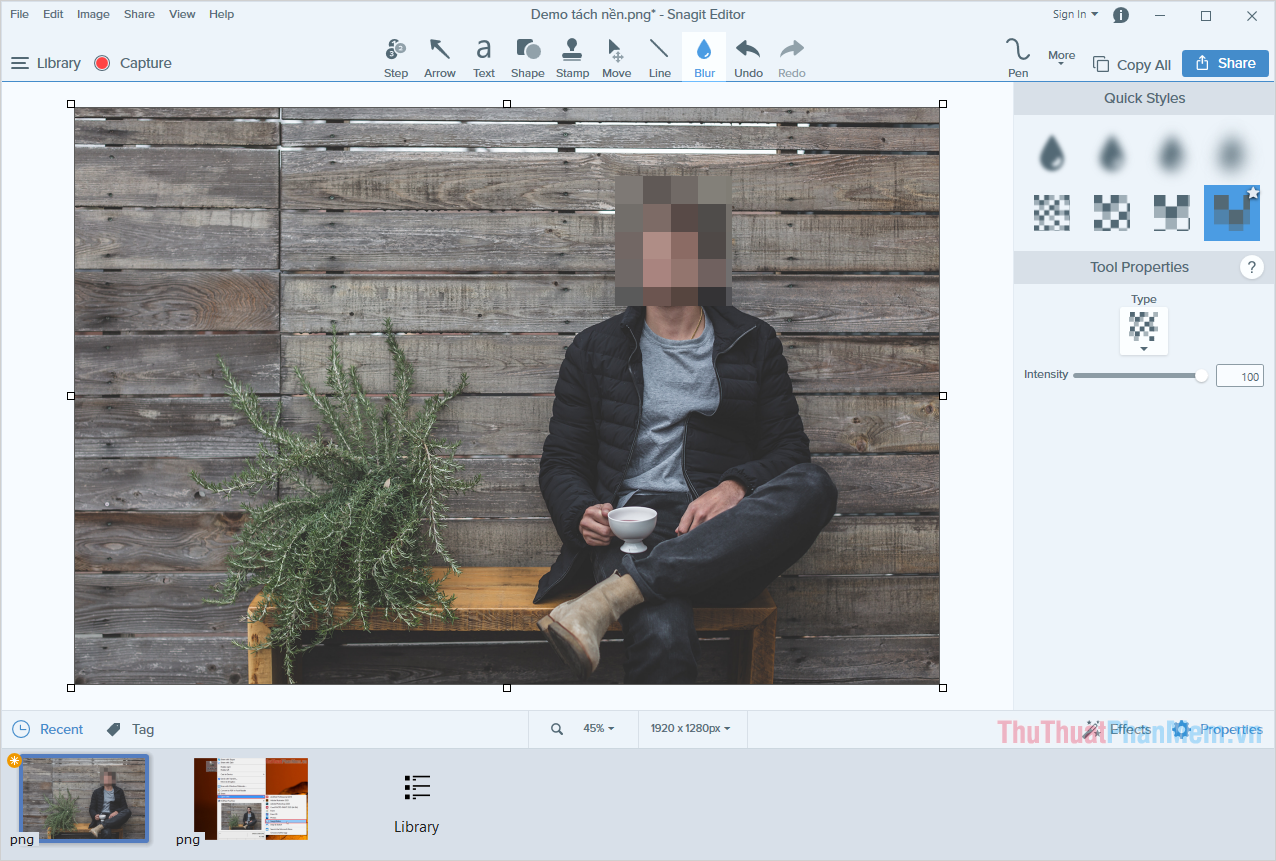
Bước 6: Ngoài ra, bạn cũng có thể điều chỉnh độ mờ khi tạo mặt nạ thông qua công cụ Tool Properties.
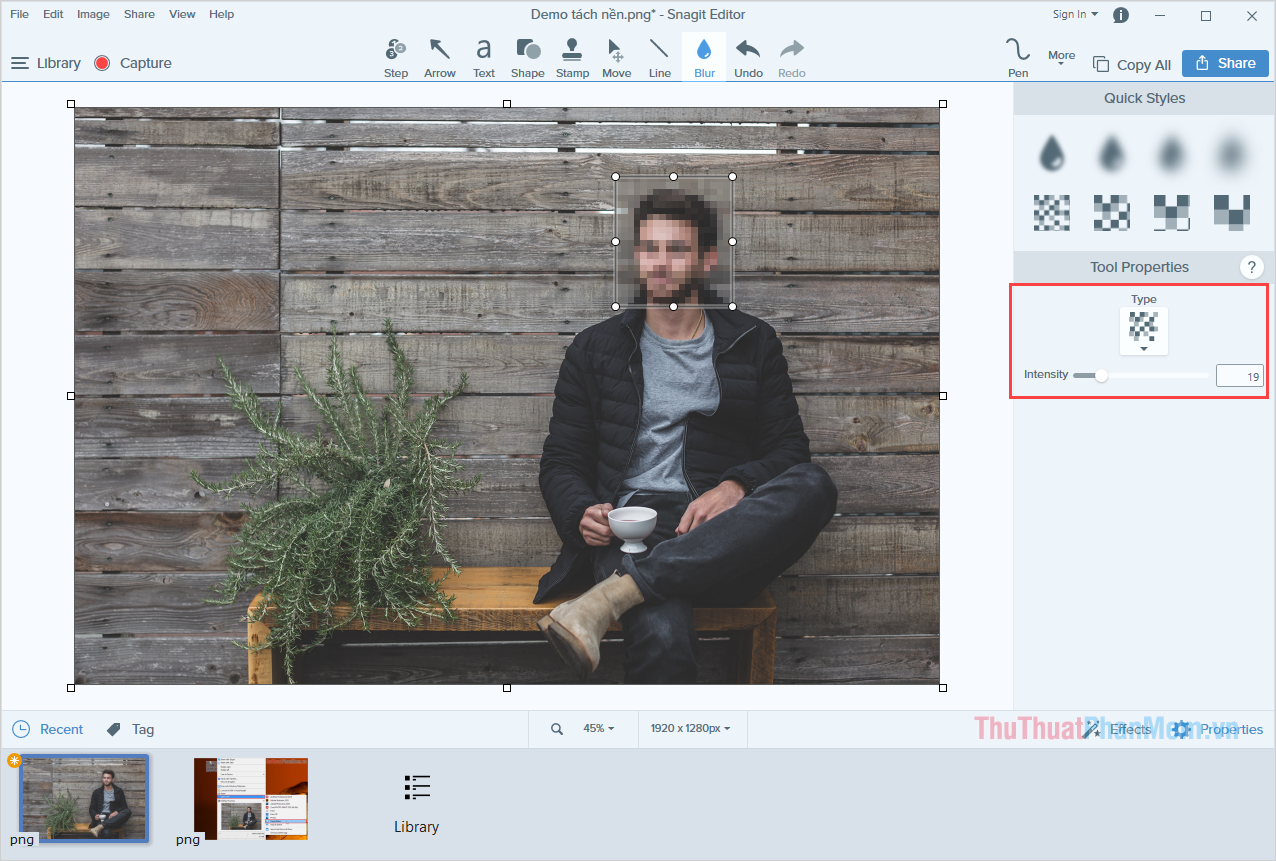
Nếu không thích tạo mặt nạ với hiệu ứng mờ, bạn có thể sử dụng tính năng tạo mặt nạ biểu tượng trên Snagit.
Bước 1: Bạn chọn công cụ Stamp và chuyển chế độ sang Emoji để xuất hiện các biểu tượng cảm xúc.
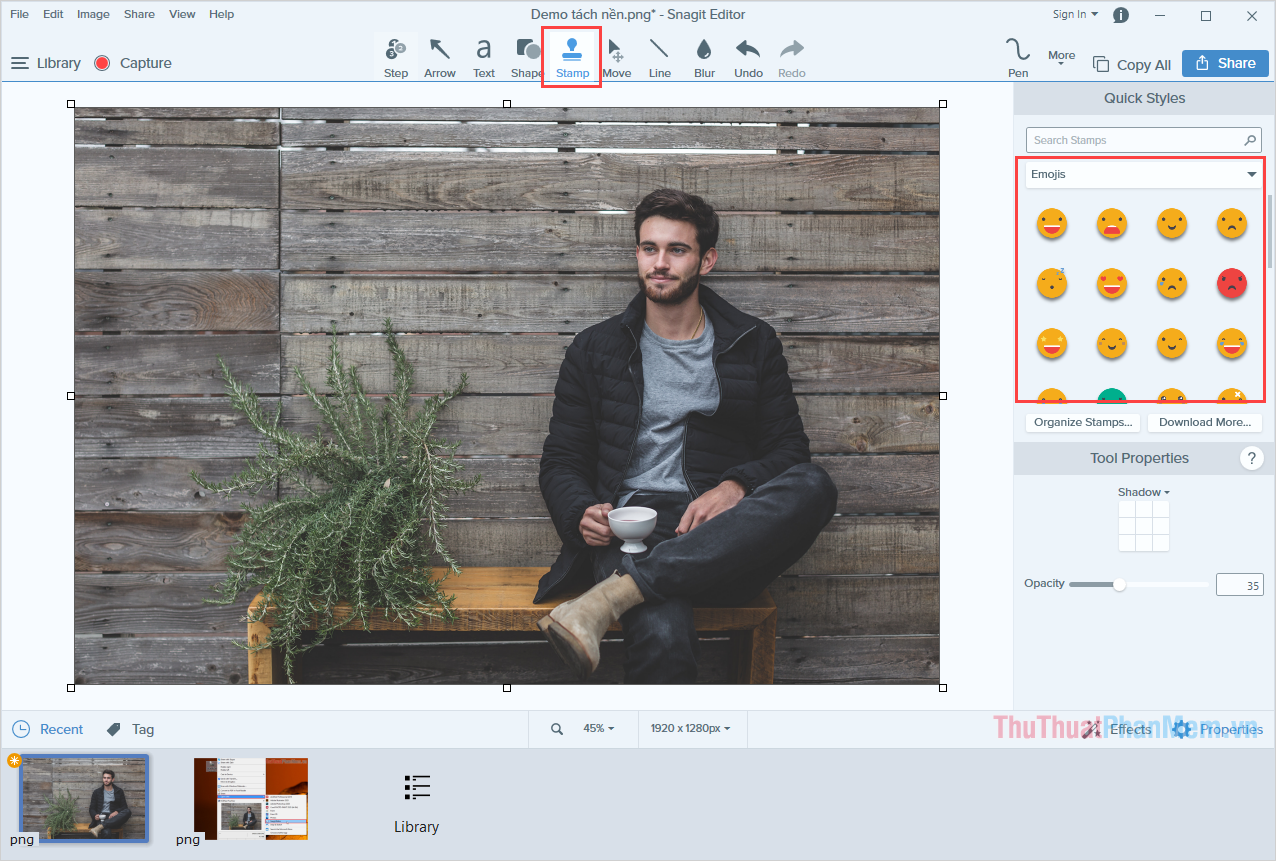
Bước 2: Sau đó các bạn nhấn vào khuôn mặt của người cần che, tại đó sẽ xuất hiện biểu tượng. Ngoài ra, bạn có thể điều chỉnh kích thước thông qua các nút bên ngoài góc của biểu tượng.
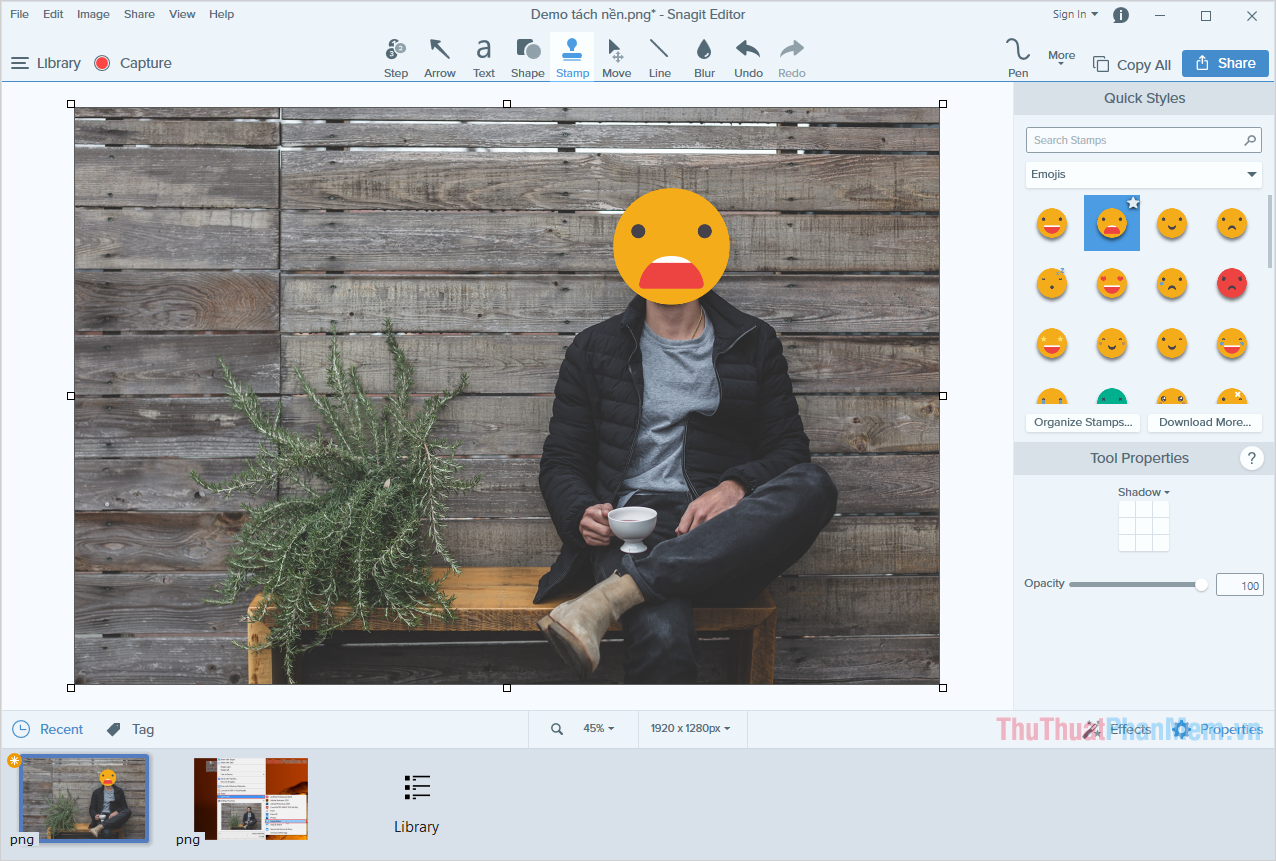
Bước 3: Sau khi hoàn tất chọn File -> Save As… để tiến hành xuất ảnh mặt nạ thành phẩm.
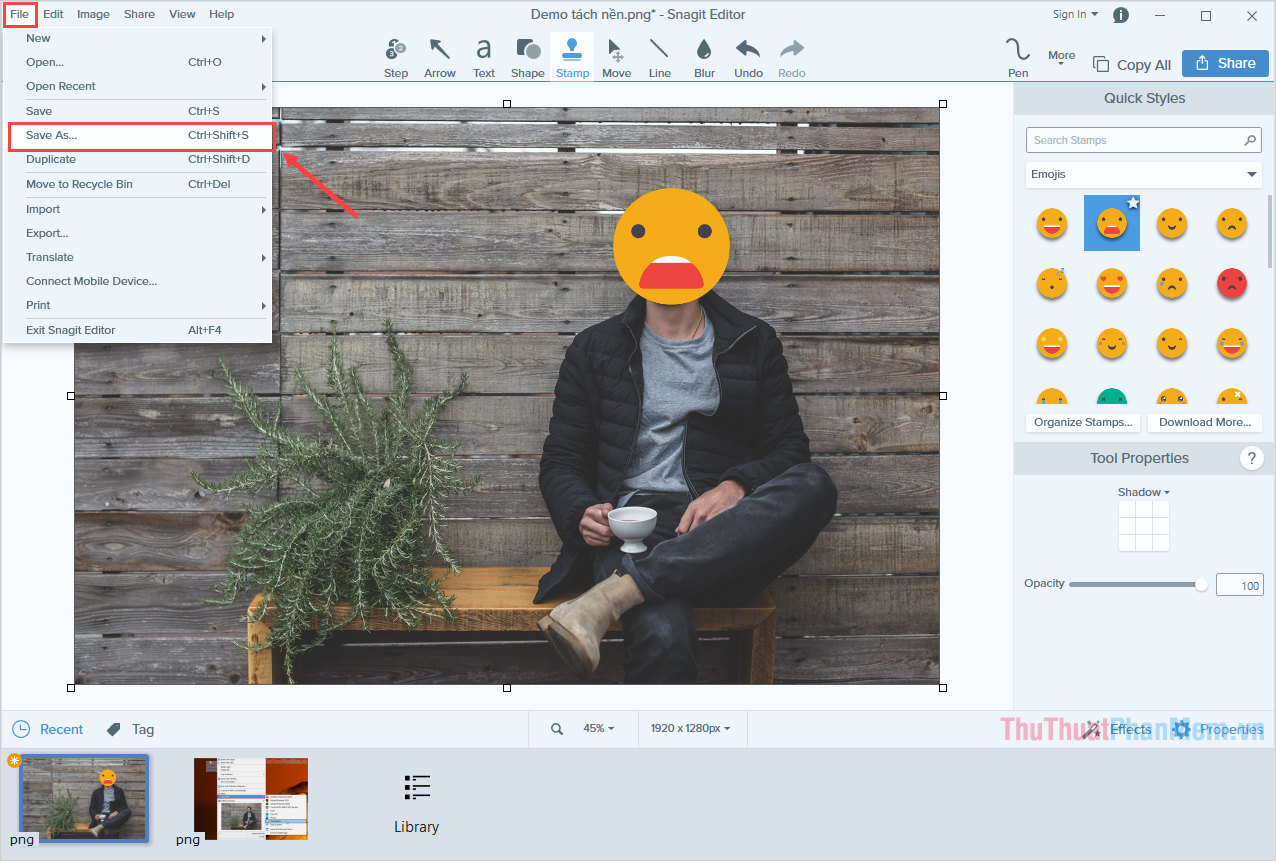
2. Phần mềm tạo mặt nạ video
Đối với những nội dung chuyển động như Video, việc tạo mặt nạ sẽ khó khăn hơn rất nhiều vì chúng sẽ cần Tracking Motion của phần mềm. Trong bài viết này, Thủ thuật phần mềm sẽ giới thiệu đến các bạn phần mềm Cyperlink PowerDirector với công cụ Tracking Motion siêu hiệu quả.
Trang chủ: https://www.cyberlink.com/products/powerdirector-video-editing-software/features_en_US.html
Bước 1: Bạn tiến hành khởi động phần mềm và chọn File -> Import để tiến hành thêm Video vào hệ thống.
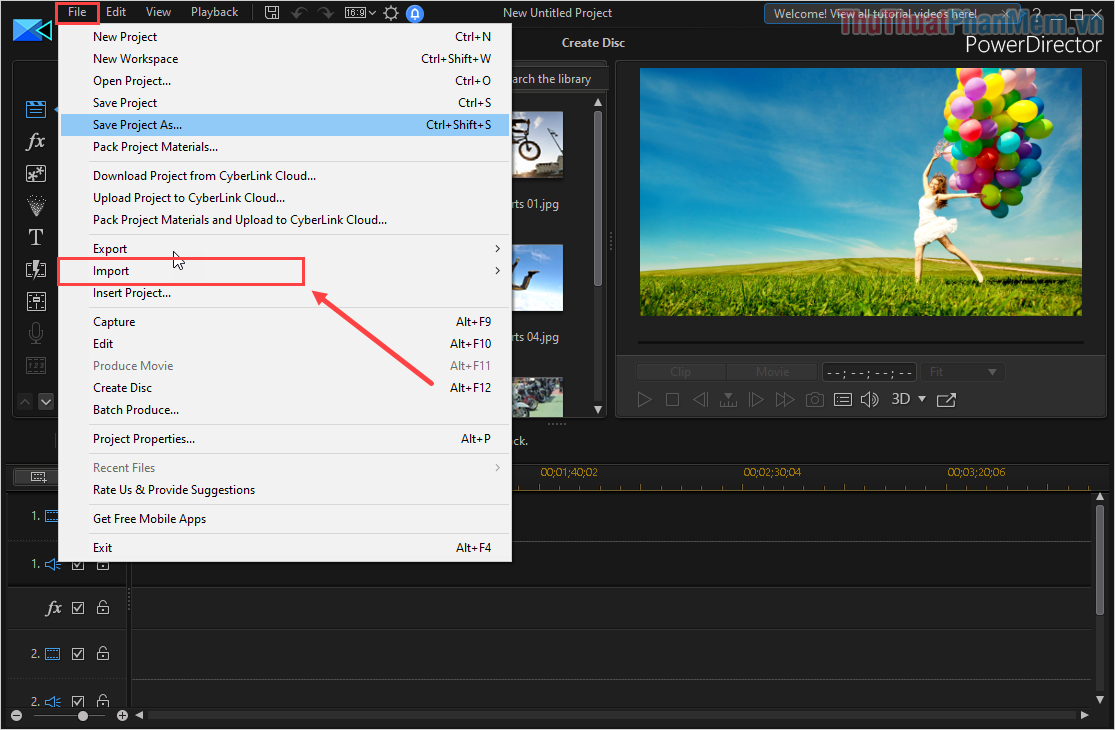
Bước 2: Sau đó các bạn tiến hành kéo Video từ kho lưu trữ xuống phần Dòng thời gian bên dưới.
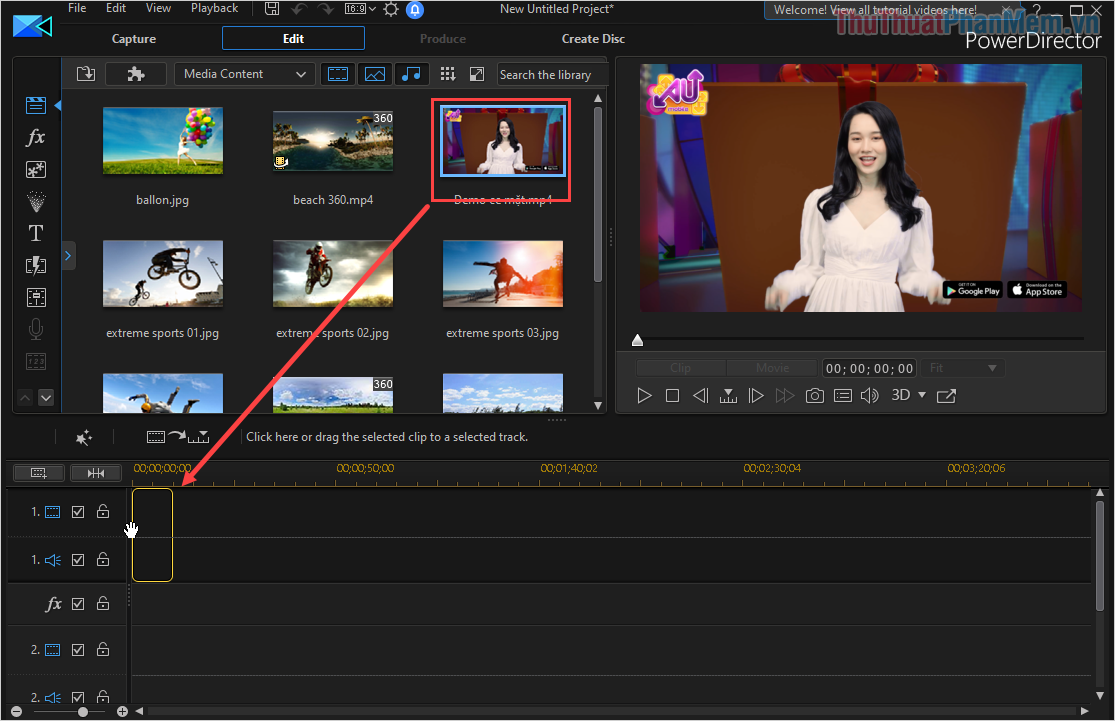
Bước 3: Sau khi đã thêm Video vào Timeline, bạn chọn công cụ Tool -> Motion Tracker.
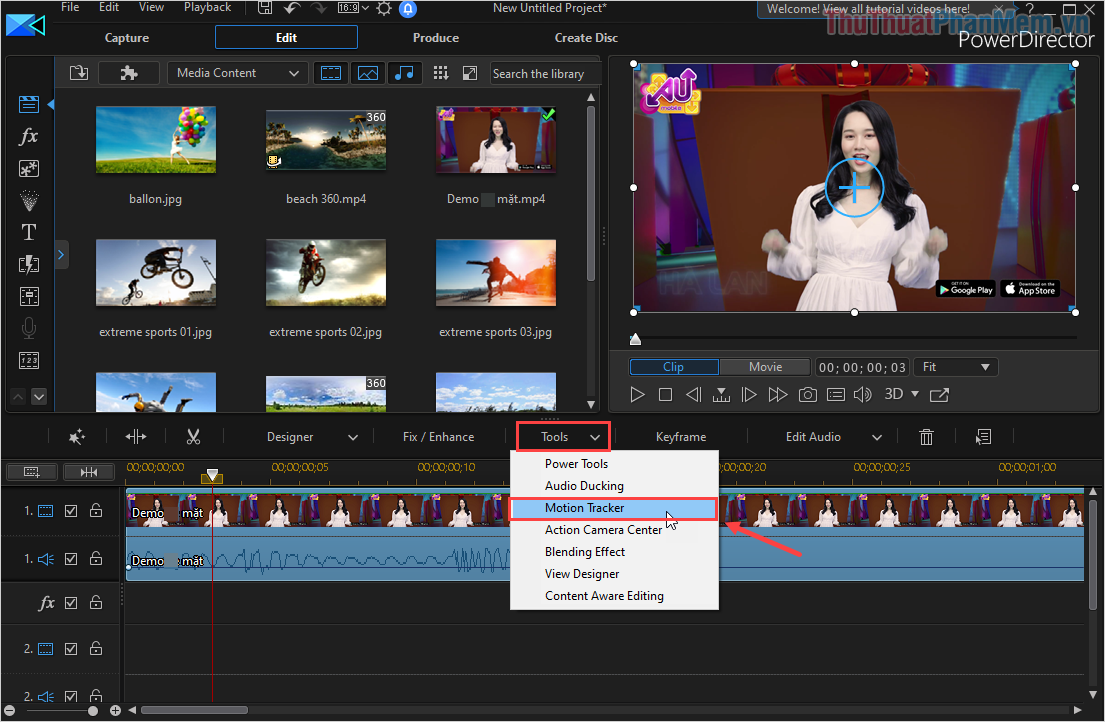
Bước 4: Cửa sổ Motion Tracker hiện ra, các bạn tiến hành đưa khung hình cần theo dõi lên khuôn mặt cần che và nhấn Track để nhận diện khuôn mặt.
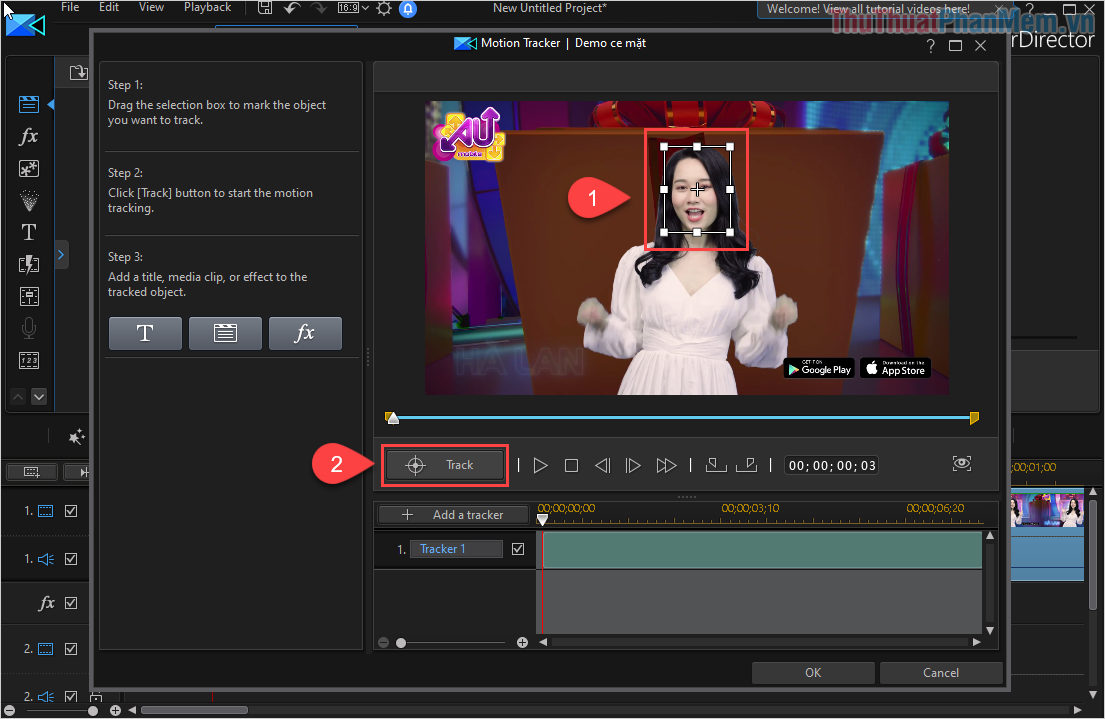
Bước 5: Sau khi nhận diện khuôn mặt xong, nhấn FX để thêm hiệu ứng.
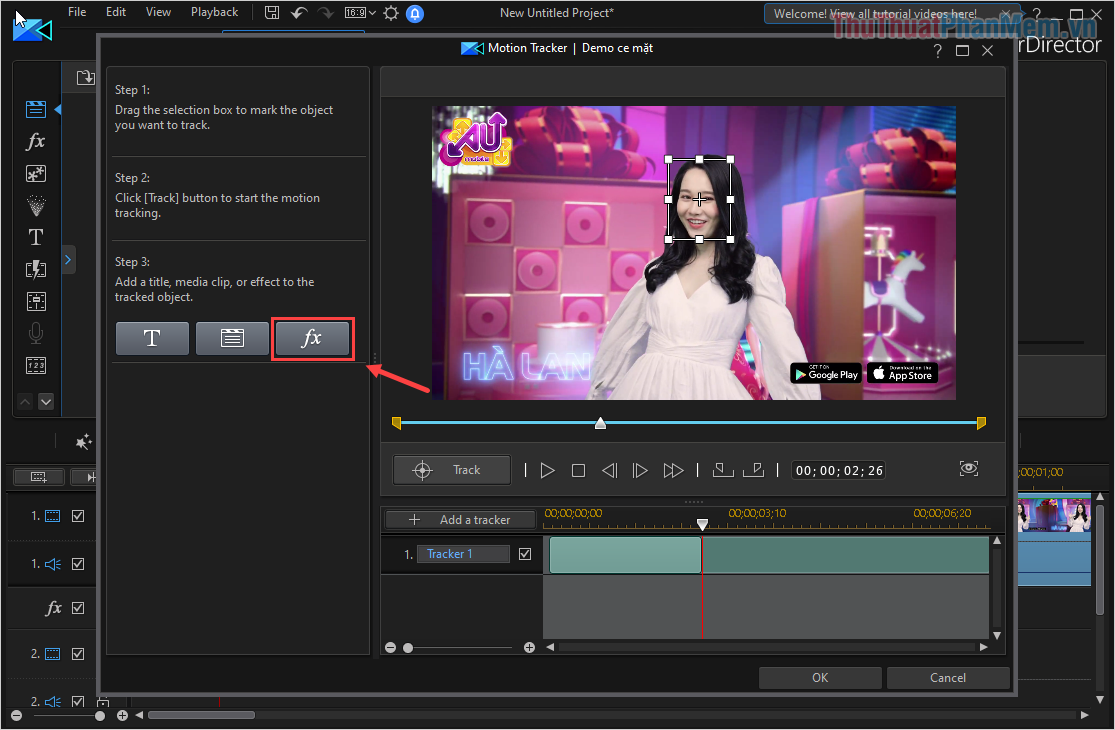
Bước 6: Bạn tiến hành chọn chế độ Blur (làm mờ) để che đi khuôn mặt.
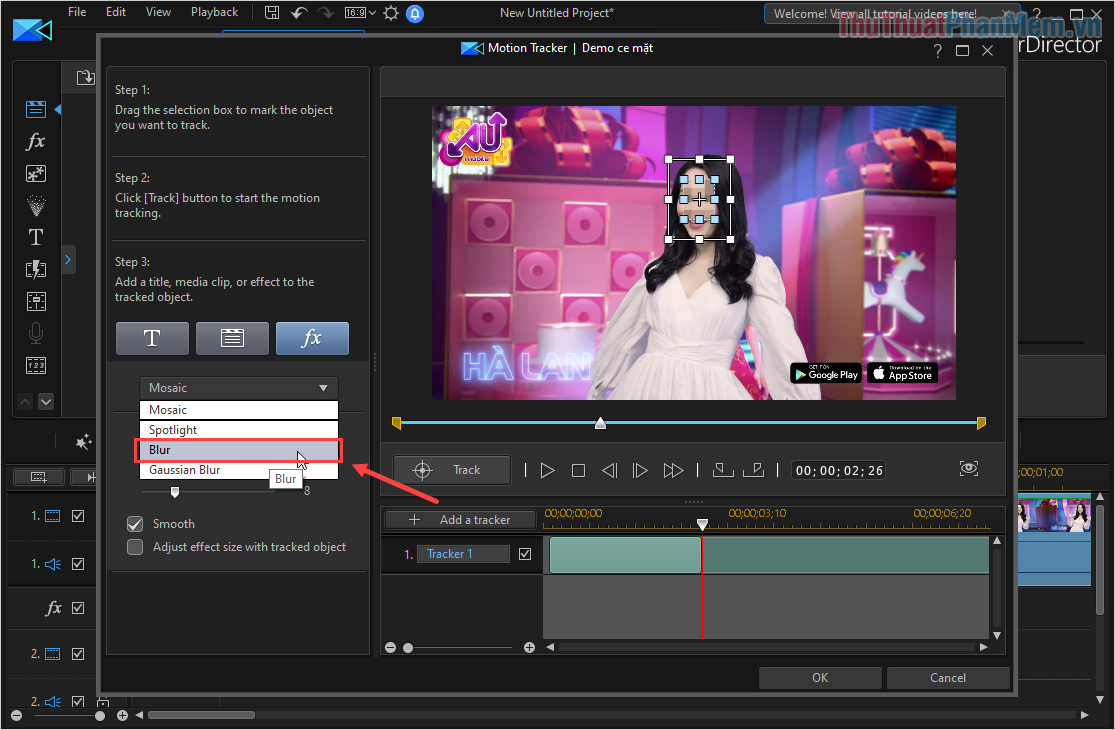
Bước 7: Tiếp theo bạn thiết lập các thông số tương tự như hình bên dưới. Ở phần Degree bạn có thể thay đổi linh hoạt để tùy chỉnh độ mờ cho khuôn mặt.
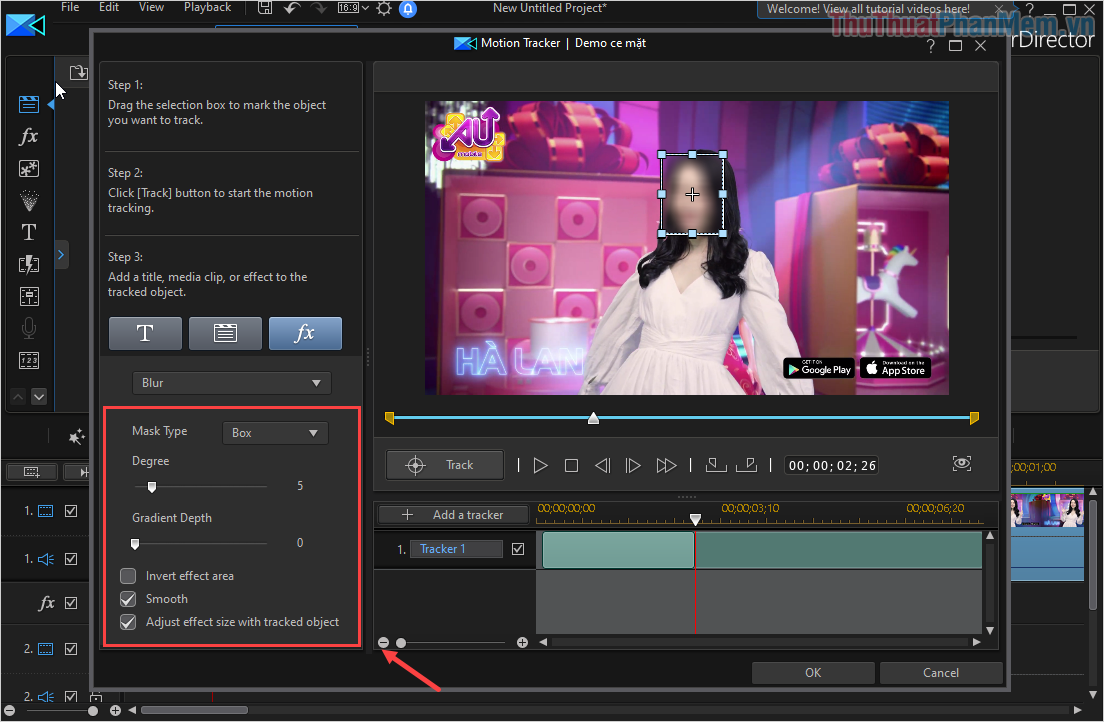
Bước 8: Để kiểm tra xem nội dung video có bị che hay không, nhấn vào nút Play để xem Preview.
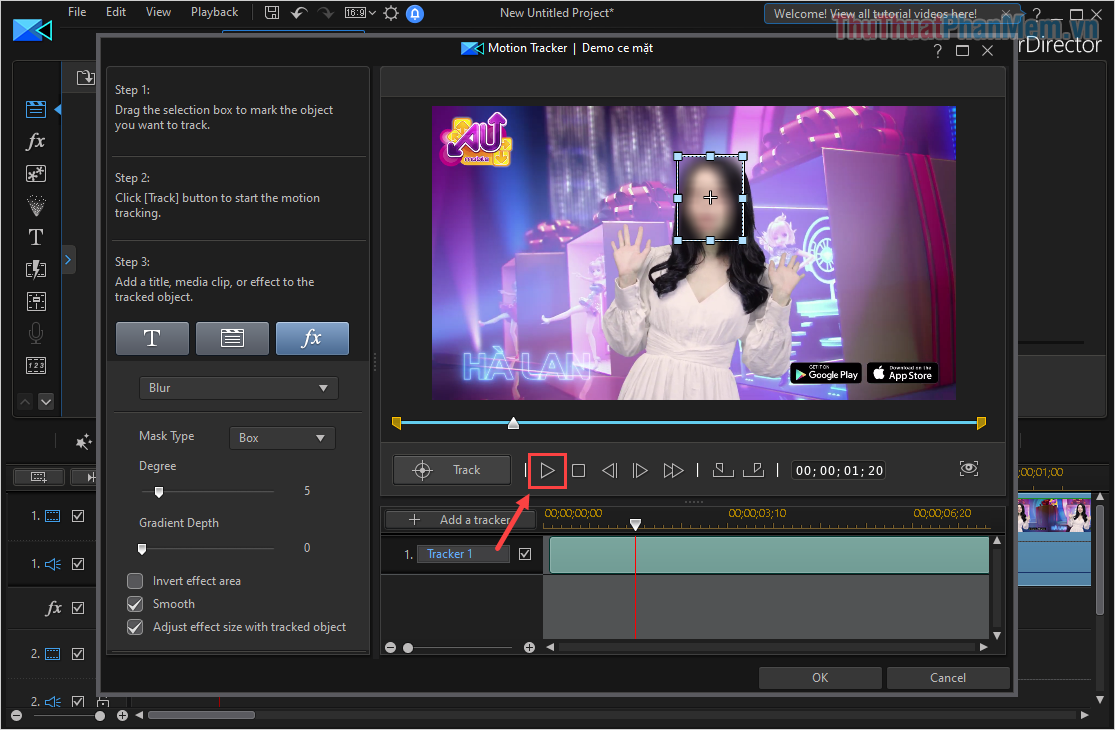
Bước 9: Sau khi hoàn tất, chọn Produce và nhấn Start để tiến hành xuất Video.
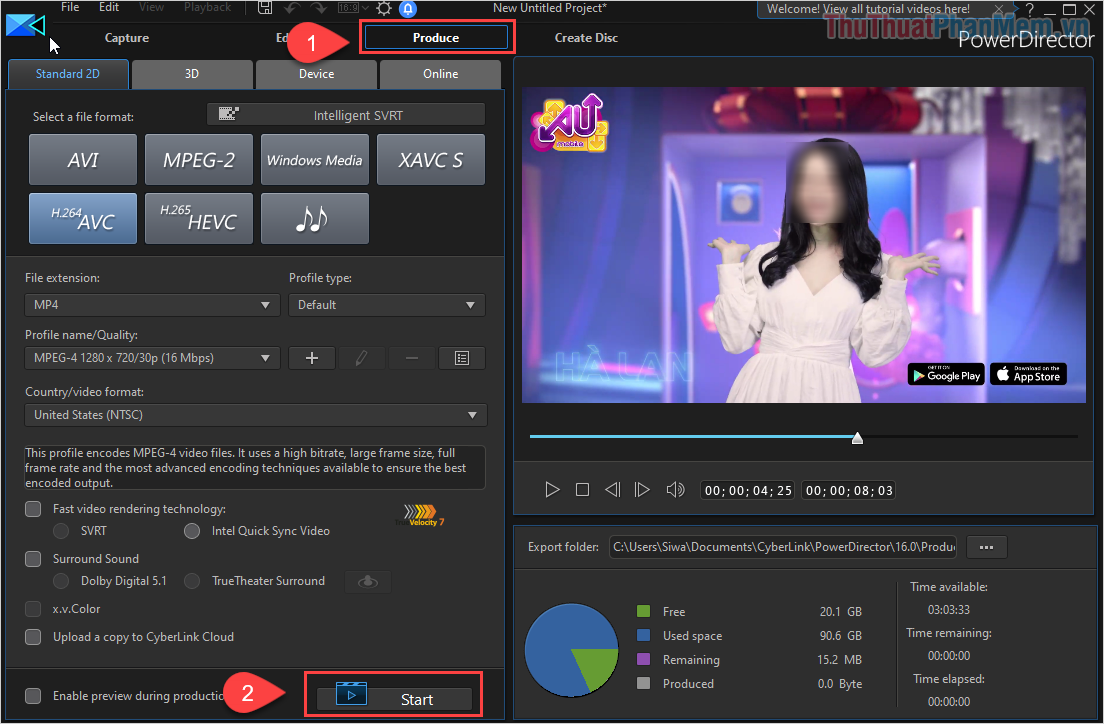
Trong bài viết này, Thủ thuật phần mềm đã hướng dẫn các bạn cách tạo mặt nạ cho ảnh và video trên máy tính nhanh chóng và hiệu quả. Chúc một ngày tốt lành!
Bạn thấy bài viết Phần mềm che mặt ảnh, video tốt nhất cho máy tính có đáp ướng đươc vấn đề bạn tìm hiểu không?, nếu không hãy comment góp ý thêm về Phần mềm che mặt ảnh, video tốt nhất cho máy tính bên dưới để vietabinhdinh.edu.vn có thể thay đổi & cải thiện nội dung tốt hơn cho các bạn nhé! Cám ơn bạn đã ghé thăm Website: vietabinhdinh.edu.vn
Nhớ để nguồn bài viết này: Phần mềm che mặt ảnh, video tốt nhất cho máy tính của website vietabinhdinh.edu.vn
Chuyên mục: Kiến thức chung
Tóp 10 Phần mềm che mặt ảnh, video tốt nhất cho máy tính
#Phần #mềm #che #mặt #ảnh #video #tốt #nhất #cho #máy #tính
Video Phần mềm che mặt ảnh, video tốt nhất cho máy tính
Hình Ảnh Phần mềm che mặt ảnh, video tốt nhất cho máy tính
#Phần #mềm #che #mặt #ảnh #video #tốt #nhất #cho #máy #tính
Tin tức Phần mềm che mặt ảnh, video tốt nhất cho máy tính
#Phần #mềm #che #mặt #ảnh #video #tốt #nhất #cho #máy #tính
Review Phần mềm che mặt ảnh, video tốt nhất cho máy tính
#Phần #mềm #che #mặt #ảnh #video #tốt #nhất #cho #máy #tính
Tham khảo Phần mềm che mặt ảnh, video tốt nhất cho máy tính
#Phần #mềm #che #mặt #ảnh #video #tốt #nhất #cho #máy #tính
Mới nhất Phần mềm che mặt ảnh, video tốt nhất cho máy tính
#Phần #mềm #che #mặt #ảnh #video #tốt #nhất #cho #máy #tính
Hướng dẫn Phần mềm che mặt ảnh, video tốt nhất cho máy tính
#Phần #mềm #che #mặt #ảnh #video #tốt #nhất #cho #máy #tính